iPhoneの音楽が消えた時の復元する方法
iPhoneにはお好きな音楽が入ったら、何時でもどこでも聞けますので、便利ですね。で、 iPhone上のミュージックを誤って消してしまったら、どうすればその消えた音楽を復元できますか。iPhone音楽の復元する方法がわからなくて困っていますか。ここでは、iPhoneの失われた、削除された音楽を復元できる方法をご紹介いたしましょう。
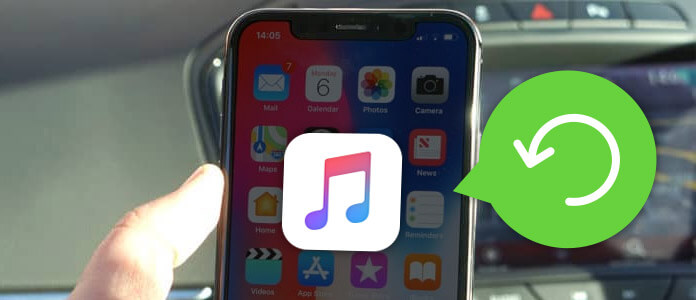
iTunesバックアップからiPhoneの削除した音楽を復元
1.パソコンのiTunesを実行、お使いのデバイスをUSB ケーブルでコンピュータに接続します。
2.iTunesでデバイスのアイコンが出てからそれをクリックして、「概要」―>「バックアップを復元」を選択します。そして、各バックアップの日付とサイズを見比べて、もっとも適切なものを選択します。
3.「復元」をクリックして、復元が終わるまで待ちます。

iCloud バックアップからiPhoneの消えた音楽を復元
1.デバイスの電源を入れます。
2.iPhoneのホーム画面の「設定」>「一般」>「リセット」を開き、そして「すべてのコンテンツと設定を消去」を選択します。
3.iPhoneを起動して、画面の案内に沿って、「iCloudバックアップから復元」をタップし、iCloudにサインインします。
4.「バックアップ」を選択します。そして、 もっとも適切なバックアップファイルを選択します。
5.設定を終わらせ、デバイスに音楽を含むiCloudバックアップが復元されます。
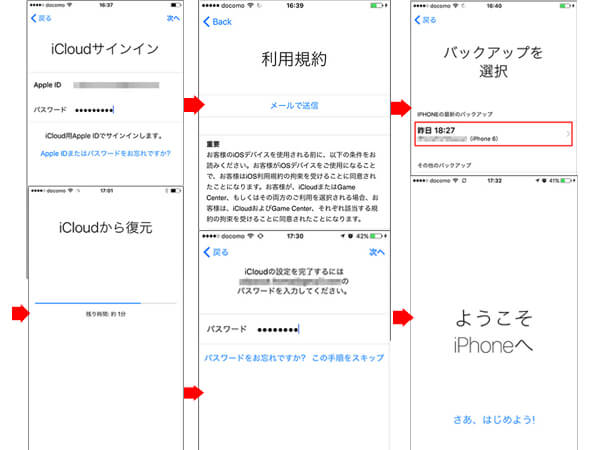
でも、この二つの方法はiPhoneの音楽をバックアップしたことを前提として行えます。音楽をバックアップしたことがなければ、どうすればいいでしょうか。ここでiPhoneの消えた音楽を復元できるもう一つの方法をご紹介します。すなわち、4Videosoft iOS データ復元という専門的なiPhone音楽復元ソフトを利用することです。このiPhoneミュージック復元ソフトにより、バックアップのない時にも、iPhoneの消えたミュージックを簡単で復元することができます。では、iPhoneの消えた音楽を復元させる方法をご説明します。
無料ダウンロード
Windows向け
![]() 安全性確認済み
安全性確認済み
無料ダウンロード
macOS向け
![]() 安全性確認済み
安全性確認済み
1.iPhoneをパソコンに接続
iPhone音楽復元ソフトを起動して、iPhoneをパソコンに接続します。「iOSデバイスから復元」モードを選択します。
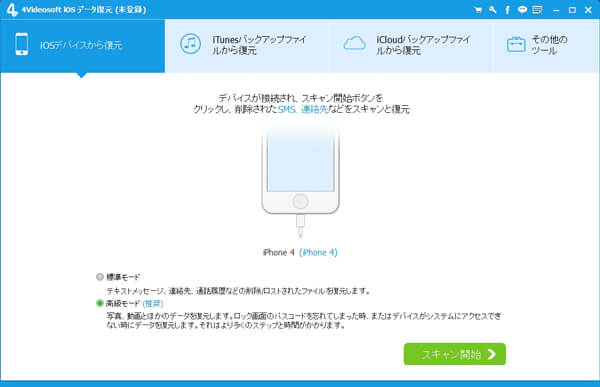
2.デバイスをスキャン
デバイスが認識されると、「スキャン開始」ボタンをクリックして、デバイス上のすべてのデータをスキャンしはじめます。
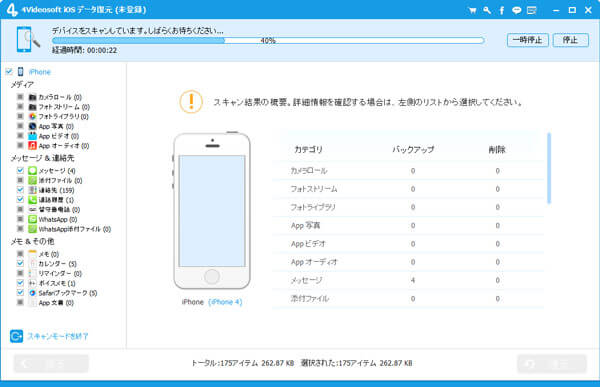
3.iPhone音楽を復元
スキャン完了後、左側のカテゴリにiPhoneのデータが左側でカテゴリとして分類されます。右画面から詳細音楽を選択して、右下隅の「復元」をクリックすることでiPhoneの消した音楽をパソコンに復元できます。
しばらくして、iPhoneの消えた音楽を復元することが完了。このアイフォン音楽復元により、iPhone本体から音楽を復元できるだけでなく、iTunes、iCloudバックアップファイルから消えたミュージックを復元することもできるので、超便利です。それに、音楽だけでなく、iPhone 連絡先復元、iPhoneメモ復元などもサポートしていて、超多機能です。これから、デバイスの損失や脱獄、iOSのアップグレートすることによってデータを失ったりすると、慌てないでここで紹介したプロなiOSデータ復元をお試しください。
iPhone 音楽 復元についてのFAQ:
質問 1:一カ月前に削除されたiPhone音楽が復元できますか。iTunesとiCloudのバックアップがないです。
答え 1:消えた音楽データが上書きされないなら、復元できるかもしれませんが、上書きされたら、復元することが不可能です。
質問 2:iPhone 8(11.0.3) でiTunesバックアップから音楽を復元しようとするとソフトウエアのバージョン云々のエラーとなりました。どうすればいいですか。
答え 2:この場合、iPhone 8のiOSバージョンとiTunesをアップデートしてから復元してみたほうがいいと思います。
質問 3:iPhone音楽を誤って削除した後、どうすればデータ復元の可能性を大きくできますか。
答え 3:誤ってデータ(バックアップない)を削除したら、できるだけ早く復元ソフトを使用してデータを復元したほうがいいと思います。また、データの上書きを避けるように、データを復元した前に、デバイスを操作しないでください。
 コメント確認、シェアしましょう!
コメント確認、シェアしましょう!



